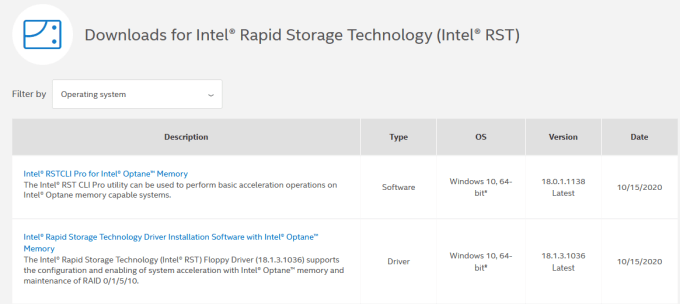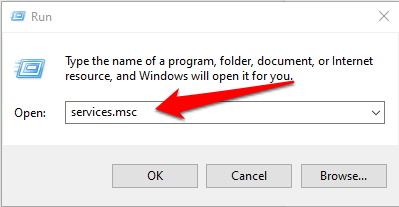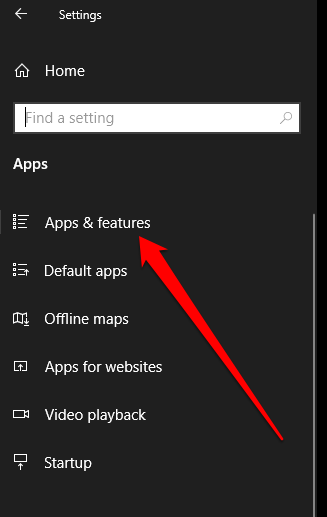Iastordatasvc — это системный процесс, который постоянно работает в фоновом режиме Windows и может регулярно использовать около 30 процентов ресурсов ЦП. Иногда загрузка ЦП может превышать это значение. Это может привести к значительному замедлению работы ПК. В этом руководстве показано, как решить эту проблему.
Что такое IAStorDataSvc?
Iastordatasvc (Intel Storage Data Service) — это основной компонент операционной системы Windows, используемый предустановленной технологией Intel Rapid Storage (RST) . Этот процесс помогает автоматически сохранять все часто используемые приложения и файлы на твердотельном диске (SSD), чтобы вы могли получить к ним доступ гораздо быстрее.
Если вы домашний пользователь и не используете используйте SSD на своем ПК, можно отключить или удалить процесс Iastordatasvc, поскольку он в основном используется в корпоративных, серверных и высокопроизводительных системах.
>Приложение Rapid Storage Technology кэширует часто используемые программы, что включает в себя создание индекса кэша и очистку или обновление кэша для сохранения новой информации. Иногда Iastordatasvc потребляет больше ресурсов ЦП, чем следовало бы, особенно если установленная версия устарела.
Быстрые исправления
Прежде чем обращаться к IaStorDataSer в случае проблем с высокой загрузкой ЦП, просмотрите приведенный ниже список, чтобы узнать, решают ли эти быстрые исправления проблему.
Как исправить высокую загрузку процессора IaStorDataSvc в Windows 10
Если вы попробовали упомянутые выше быстрые исправления и ничего не изменилось, попробуйте решения, указанные ниже.
Обновить драйвер технологии Intel Rapid Storage (RST)
.Обновление драйвера Intel RST может существенно повлиять на производительность системы и привести к высокой загрузке ЦП. Вы можете попытаться решить проблему, обновив драйвер до последней версии.
Примечание. Если вы не уверены, какой драйвер выбрать, это не имеет большого значения. Вы можете либо зайти на веб-сайт производителя вашего устройства и найти там драйвер в разделе загрузки, либо просто загрузить его со страницы Intel RST выше и попробовать установить. Программа установки Intel автоматически проверяет, совместим ли драйвер с вашей системой, и выдает сообщение об ошибке, если это не так.
Отключить службу Intel Rapid Storage Technology
Если вам не нужно приложение Intel RST и все связанные с ним процессы и службы в Windows 10, вы можете попробовать отключить эту службу и посмотреть, решит ли это вашу проблему. Если вы обнаружите, что ваша система работает значительно быстрее после отключения службы, вы можете либо оставить ее отключенной, либо следовать инструкциям ниже, чтобы полностью удалить ее.
Вы можете отключить службу, выполнив следующие действия:
Удалить приложение Rapid Storage Technology
Как упоминалось ранее, это приложение не всегда необходимо в зависимости от вашей системы. Если у вас нет памяти Intel Optane или у вас нет твердотельного накопителя в сочетании с традиционным жестким диском, вы не увидите никакой выгоды от использования Intel RST. В этом случае лучше всего удалить приложение полностью. При необходимости вы всегда сможете переустановить его позже.
Ниже приведены три различных способа удаления приложения Rapid Storage Technology.
Сначала вы можете просто открыть Панель управления >Программы , нажать на приложение и выбрать Удалить .
Второй способ — щелкнуть правой кнопкой мыши Пуск >Выполнить , ввести appwiz.cpl и выбрать ОК . . Дважды щелкните Intel Rapid Storage Technology в списке установленных программ и выберите Удалить . Убедитесь, что у вас убрать мусор файлов, чтобы удалить все остатки из приложения.
Другой способ удалить приложение состоит из следующих шагов:
Не позволяйте IaStorDataSvc перегружать ресурсы ЦП
Высокую загрузку ЦП может быть сложно отследить. Если проблема по-прежнему беспокоит вас, ознакомьтесь с другими нашими руководствами о том, как справиться с высокой загрузкой ЦП, вызванной системные прерывания, Svchost.exe или Dwm.exe.
Оставьте комментарий ниже и сообщите нам, какое решение помогло вам устранить проблему с высокой загрузкой процессора Iastordatasvc на вашем компьютере.
.